Nếu bạn thường cho phép con nhỏ sử dụng điện thoại của mình, cách ấn ứng dụng mà tapchimobile.Org sắp chia sẻ dưới đây có thể rất hữu ích. Điều này giúp bạn tránh rắc rối không mong muốn và bảo vệ quyền riêng tư của mình tốt nhất. Hãy tham khảo hướng dẫn ẩn ứng dụng trên điện thoại Android và iPhone dưới đây nhé.
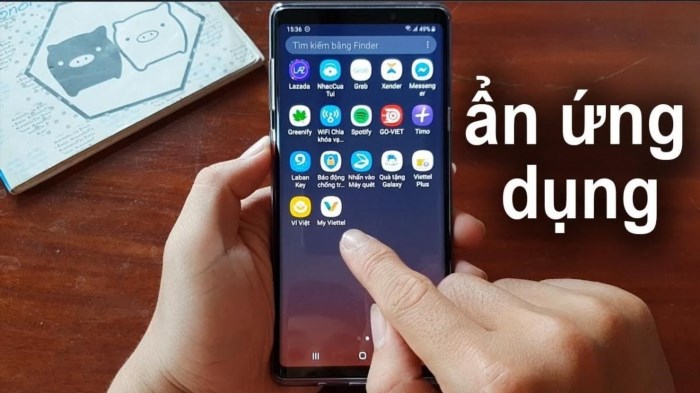
1. Cách ẩn trên Android và các dòng điện thoại
Trên một số điện thoại Android, người dùng có thể ẩn các ứng dụng bằng cách sử dụng cài đặt của điện thoại. Việc ẩn chúng khỏi màn hình chính sẽ ngăn người dùng khác dễ dàng truy cập. Phương pháp này có thể được áp dụng trên hầu hết các dòng điện thoại Android như Redmi Note 12, Samsung S22 Ultra,… Để cài đặt tính năng này, bạn chỉ cần thực hiện các bước sau đây:
Mở thiết lập điện thoại của bạn.
Điều hướng tới “Giao diện chính”.
Tìm “Ẩn ứng dụng”.
Chạm vào đó sau đó bấm vào ứng dụng bạn muốn che giấu.
Nếu bạn không thấy các tùy chọn này trong cài đặt, điện thoại của bạn có thể không hỗ trợ và bạn sẽ phải sử dụng các phương pháp khác được đề cập sau đây.
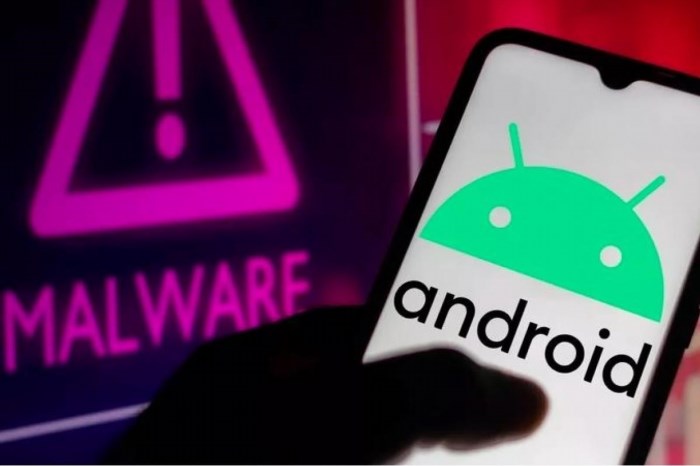
1.1. Ẩn ứng dụng trong thư mục bảo mật
Nếu bạn sở hữu điện thoại Samsung, bạn sẽ có khả năng truy cập vào Thư mục bảo mật của Samsung. Đây là một thư mục ẩn cho phép bạn bảo mật các ứng dụng, ảnh và các dữ liệu khác. Để cài đặt, bạn chỉ cần thực hiện các bước sau:
Đi tới cài đặt điện thoại trên điện thoại Samsung của bạn.
Bấm vào Sinh trắc học và an ninh.
Nhấn vào thư mục an ninh.
Đăng nhập vào tài khoản Samsung của bạn và thực hiện theo các hướng dẫn.
Đi vào thư mục an ninh trên màn hình chính.
Kích vào đó để bổ sung ứng dụng.

1.2. Ẩn ứng dụng trên điện thoại OnePlus
Các điện thoại có các kỹ thuật ẩn ứng dụng khác nhau. Điện thoại thông minh OnePlus có tính năng “Không gian ẩn” giúp bạn ẩn ứng dụng một cách dễ dàng hơn. Để làm điều này, bạn có thể thực hiện như sau:
Kích hoạt ngăn kéo trên ứng dụng điện thoại của bạn.
Kéo sang bên phải để truy cập thư mục ẩn.
Tiếp theo, nhấn vào biểu tượng “+” ở góc phải phía trên.
Lựa chọn ứng dụng mà bạn muốn che giấu và đánh dấu để xác nhận.
Bạn có thể sử dụng Thư mục Không gian ẩn để đặt mật khẩu và đảm bảo rằng chỉ có bạn mới có thể truy cập vào thư mục đó. Để làm điều này, hãy mở thư mục và chọn menu ba chấm, sau đó chọn “Bật mật khẩu” và thiết lập mật khẩu cho thư mục đó.
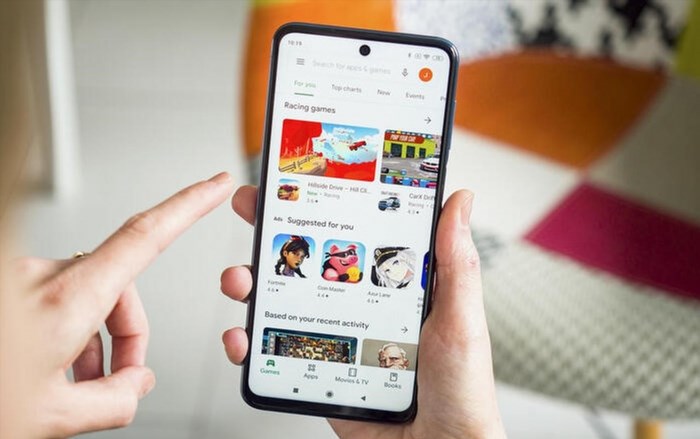
1.3. Ẩn ứng dụng trên điện thoại Xiaomi
Có một số điện thoại không cho phép ẩn ứng dụng và yêu cầu người dùng bảo vệ ứng dụng bằng mật khẩu. Để thiết lập mật khẩu cho ứng dụng, bạn thực hiện như sau:
Mở thiết lập điện thoại của bạn.
Điều hướng tới các ứng dụng.
Tìm và nhấp vào tùy chọn “Khóa ứng dụng” trong phần cài đặt.
Sau đó lựa chọn ứng dụng bạn muốn khóa và nhấp vào “Sử dụng Khóa ứng dụng” ở phía dưới.
Nếu bạn chưa có tài khoản, bạn nên tạo một tài khoản Xiaomi.
Công cụ này còn cho phép bạn ẩn thông báo từ một số ứng dụng cụ thể, giúp bảo vệ quyền riêng tư khi người khác sử dụng điện thoại của bạn.
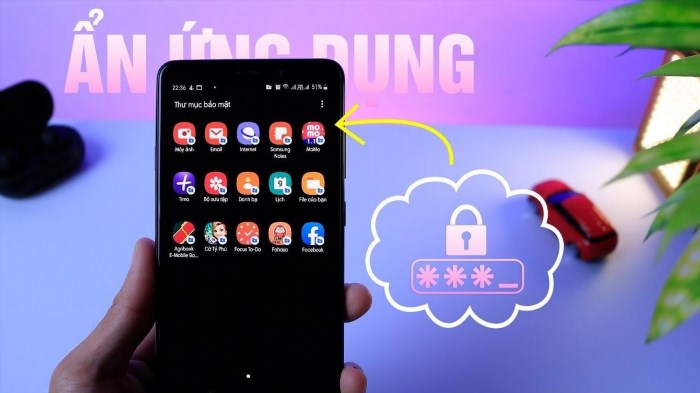
1.4. Ẩn ứng dụng bằng launcher
Nếu bạn gặp vấn đề khi muốn ẩn ứng dụng theo cách nào đó như đã đề cập ở trên, bạn có thể tham khảo trình khởi chạy. Phương pháp này cũng có thể được áp dụng trên dòng Google Pixel 7. Nếu bạn sử dụng trình khởi chạy của bên thứ ba như Nova Launcher Prime, bạn có thể truy cập vào các cài đặt khác (trên nhiều thiết bị) để ẩn ứng dụng.
Cách cài đặt, thay đổi và tùy chỉnh trình khởi chạy Android để cá nhân hoá điện thoại của bạn và thay thế màn hình chính tiêu chuẩn.
Nova Launcher là một ứng dụng cho phép bạn che giấu các ứng dụng.
Tải về và cài đặt Nova Launcher và đặt nó làm trình khởi động mặc định của bạn.
Sau đó mở thiết lập của Nova Launcher.
Nhấn vào “Khay ứng dụng và tiện ích”.
Bấm vào “Ẩn ứng dụng”.
Đánh dấu vào tất cả các ứng dụng mà bạn muốn che giấu.
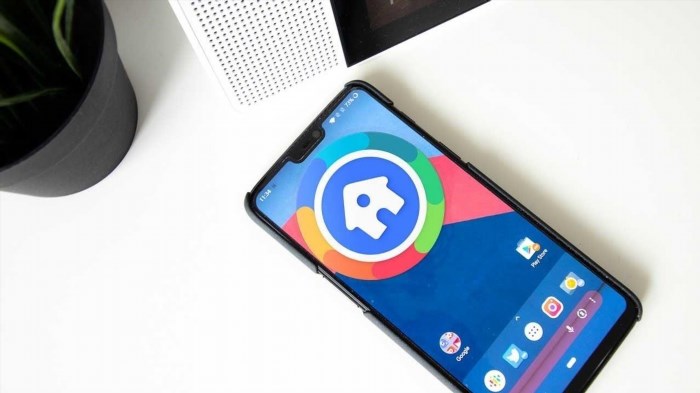
2. Phần mềm ẩn ứng dụng trên Android
Ngoài việc “tự lực cánh sinh”, bạn có thể tìm đến sự hỗ trợ từ các ứng dụng thứ ba. Bạn cũng có thể cài đặt ứng dụng ẩn cho điện thoại Android qua các phần mềm ẩn ứng dụng tốt nhất đã được kiểm duyệt và có sẵn trên Google Play. Trong số đó, Vault được đánh giá là một lựa chọn hàng đầu.
Phần mềm này giúp bạn ẩn các ứng dụng, tệp, ảnh và video trên thiết bị Android của bạn. Nó cung cấp tính năng sao lưu đám mây và khả năng khóa ứng dụng bằng mật khẩu an toàn. Bạn có thể yên tâm vì điện thoại của bạn không thể tự động ẩn ứng dụng bằng cách cài đặt thủ công trong mục 1 tapchimobile.Org đã chia sẻ.
3. Cách ẩn ứng dụng trên iPhone
Cách ẩn ứng dụng trên điện thoại Android khác hoàn toàn so với iPhone. Tuy nhiên, đánh giá chung thì thao tác trên điện thoại iPhone dễ dàng hơn rất nhiều.
3.1. Ẩn ứng dụng iPhone bằng cách thông thường
Dù bạn muốn che giấu ứng dụng hẹn hò hoặc trò chơi quá cũ để chơi, hoặc những ứng dụng nhạy cảm, quy trình ẩn ứng dụng trên iPhone rất dễ dàng. Thực hiện các bước sau để loại bỏ ứng dụng khỏi màn hình chính mà không cần gỡ cài đặt hoặc xóa chúng hoàn toàn khỏi thiết bị. Nếu các ứng dụng của bạn chiếm quá nhiều dung lượng, đây cũng là cách hiệu quả để giải phóng dung lượng.
(1) Đầu tiên, để tạo một thư mục, bạn chỉ cần chạm và giữ vào một ứng dụng và kéo nó lên trên một ứng dụng khác. Khi bạn thấy rằng thư mục đã được tạo thành công, bạn có thể phát hành ứng dụng. Bạn có thể thêm tất cả các ứng dụng mà bạn muốn vào thư mục này. Thư mục sẽ tự động được đặt tên bởi điện thoại của bạn, nhưng bạn có thể thay đổi tên bằng cách nhấp vào văn bản trên thư mục sau khi tạo nó.
Hãy kéo ứng dụng mà bạn muốn ẩn vào thư mục bạn đã tạo. Chạm và giữ ứng dụng để kéo nó vào thư mục mới, tương tự như bạn đã làm ở bước cuối cùng để tạo thư mục. Nếu bạn muốn ẩn nhiều ứng dụng, hãy kéo các ứng dụng khác vào thư mục.
Tiếp theo, hãy mở thư mục và chạm vào ứng dụng mà bạn muốn ẩn. Trong quá trình giữ ngón tay của bạn trên ứng dụng đó, kéo nó sang phía bên phải của thư mục. Khi làm như vậy, một trang mới trong thư mục sẽ được tạo ra và ứng dụng của bạn sẽ được chuyển đến trang đó. Hãy buông tay để đặt ứng dụng đó vào trang thứ hai của thư mục.
(4) Tiếp tục thực hiện bước 3 cho tất cả các ứng dụng mà bạn muốn ẩn đi. Khi bạn tạo ra nhiều trang hơn trong thư mục của mình, bạn sẽ thấy xuất hiện nhiều dấu chấm ở phía cuối màn hình. Những dấu chấm này cho biết số lượng trang hiện có trong thư mục của bạn và bạn có thể di chuyển sang trái hoặc phải để chuyển đổi giữa chúng.
Khi bạn quay trở lại màn hình chính, chỉ có những ứng dụng trên trang đầu tiên của thư mục mới được hiển thị.

3.2. Cách ẩn ứng dụng với bản cập nhật iOS 14 mới
Phần mềm mới nhất của Apple thực sự có lợi ích đối với người dùng bằng cách cho phép ẩn toàn bộ các trang ứng dụng, tạo ra giao diện iPhone đơn giản và gọn gàng hơn.
(1) Chạm và giữ (hoặc nhấn và giữ) trên một khu vực trống trên màn hình của bạn.
(2) Khi các tiện ích bắt đầu rung lên, hãy nhấn vào biểu tượng dấu chấm trang ứng dụng ở phía dưới màn hình. Tất cả các ứng dụng của bạn sẽ xuất hiện trên màn hình ngay sau đó.
(3) Nhấp vào hình tròn có biểu tượng kiểm tra dưới trang ứng dụng bạn muốn ẩn để bỏ chọn.
(4) Bấm Xong ở góc trên cùng bên phải để lưu những thay đổi của bạn.
Bây giờ, khi bạn vuốt qua các trang trên màn hình, trang ứng dụng sẽ không xuất hiện. Nếu bạn muốn hiển thị chúng, bạn có thể thực hiện các bước trên và chọn trang ứng dụng đã bị ẩn. Bạn cũng có thể di chuyển ứng dụng ra khỏi thư mục hoặc sắp xếp lại thứ tự của chúng theo ý muốn.
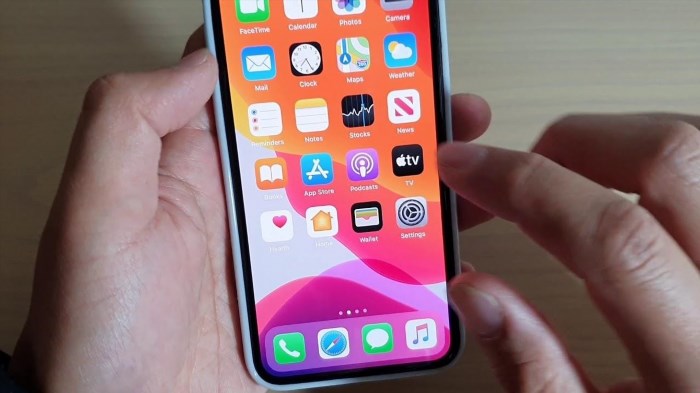
Bây giờ bạn có thể yên tâm hơn khi cho người quen mượn điện thoại. Ngoài ra, tapchimobile.Org đang cung cấp các thiết bị di động hàng đầu như Pixel 7 Pro, iPhone 14 Pro Max, S22 Ultra,… Với nhiều ưu đãi hấp dẫn về quyền lợi và giá cả. Hãy theo dõi tapchimobile.Org để cập nhật thông tin hữu ích nhé!
